Ce wikiHow vous apprend à télécharger une application depuis l'Apple App Store sur un iPhone ou un iPod touch.
Méthode One of Two:
Téléchargement de nouvelles applications
-
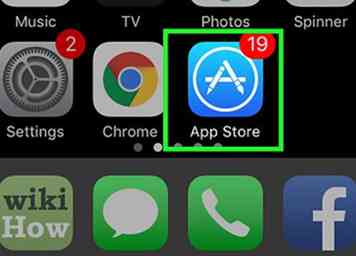 1 Ouvrez l'App Store. Ceci est une application bleue qui a un "A" blanc avec un cercle blanc autour de lui. C'est probablement sur l'écran d'accueil de votre iPhone ou iPod.
1 Ouvrez l'App Store. Ceci est une application bleue qui a un "A" blanc avec un cercle blanc autour de lui. C'est probablement sur l'écran d'accueil de votre iPhone ou iPod. -
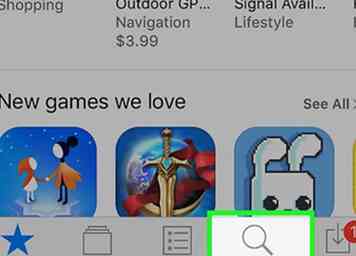 2 Appuyez sur le Chercher languette. C'est au bas de l'écran.
2 Appuyez sur le Chercher languette. C'est au bas de l'écran. - Vous pouvez également appuyer sur une application de la page "Sélection", qui est l’emplacement par défaut de l’App Store ou sur lequel vous pouvez appuyer. Catégories ou Le hit-parade à gauche de Chercher rechercher des applications basées sur différents critères de recherche.
-
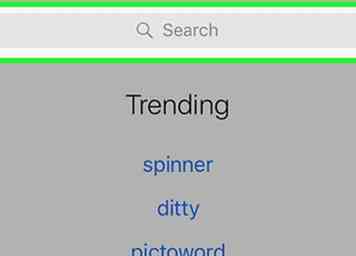 3 Appuyez sur la barre de recherche. C'est en haut de l'écran.
3 Appuyez sur la barre de recherche. C'est en haut de l'écran. -
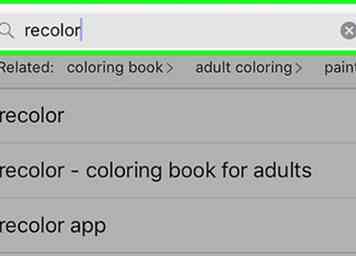 4 Tapez le nom d'une application, puis appuyez sur Chercher. Cela vous mènera à une page répertoriant toutes les applications correspondant à votre requête de recherche.
4 Tapez le nom d'une application, puis appuyez sur Chercher. Cela vous mènera à une page répertoriant toutes les applications correspondant à votre requête de recherche. - Vous pouvez également appuyer sur le nom de l'application sous la barre de recherche pour le rechercher.
-
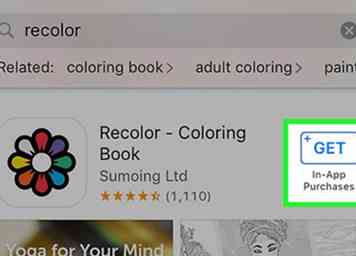 5 Robinet OBTENIR à droite de votre application.
5 Robinet OBTENIR à droite de votre application. - Si l’application n’est pas gratuite, vous bénéficierez de son prix (par exemple, $1.99) au lieu.
- Si c'est une application que vous possédez déjà mais qui ne se trouve pas sur votre appareil, appuyez sur le bouton de téléchargement (l'icône ressemble à un nuage avec une flèche vers le bas).
-
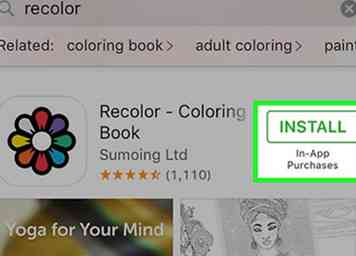 6 Robinet INSTALLER. Ce bouton vert apparaîtra au même endroit que OBTENIR.
6 Robinet INSTALLER. Ce bouton vert apparaîtra au même endroit que OBTENIR. -
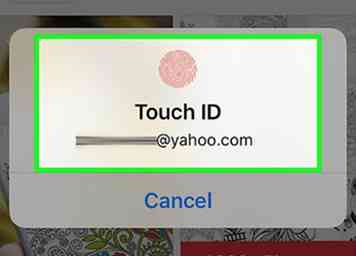 7 Saisissez votre mot de passe d'identification Apple. Vous ne pouvez pas toujours voir cette option pour les applications gratuites, mais vous devrez toujours vérifier les détails de votre compte avant d'acheter des applications.
7 Saisissez votre mot de passe d'identification Apple. Vous ne pouvez pas toujours voir cette option pour les applications gratuites, mais vous devrez toujours vérifier les détails de votre compte avant d'acheter des applications. - Vous pouvez également scanner votre empreinte digitale si votre iPhone prend en charge Touch ID.
- Si vous n'êtes pas connecté à votre identifiant Apple, vous devez également saisir votre adresse e-mail d'identifiant Apple.
-
 8 Attendez que l'application soit téléchargée. Une fois le téléchargement terminé, l'application sera sur une page à droite de l'écran d'accueil de votre iPhone ou de votre iPhone.
8 Attendez que l'application soit téléchargée. Une fois le téléchargement terminé, l'application sera sur une page à droite de l'écran d'accueil de votre iPhone ou de votre iPhone. - Vous pouvez taper OUVRIR dans l'espace où OBTENIR était d'ouvrir l'application directement.
Méthode deux sur deux:
Téléchargement des achats passés
-
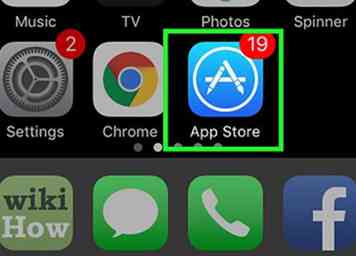 1 Ouvrez l'App Store. C'est une application bleue avec un "A" blanc entouré de blanc. Vous pouvez généralement le trouver sur l'écran d'accueil.
1 Ouvrez l'App Store. C'est une application bleue avec un "A" blanc entouré de blanc. Vous pouvez généralement le trouver sur l'écran d'accueil. -
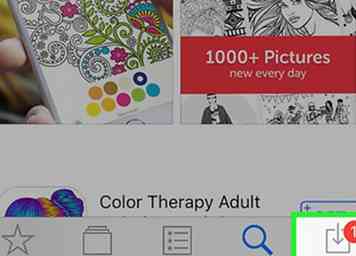 2 Robinet Mises à jour. C'est dans le coin inférieur droit de l'écran.
2 Robinet Mises à jour. C'est dans le coin inférieur droit de l'écran. -
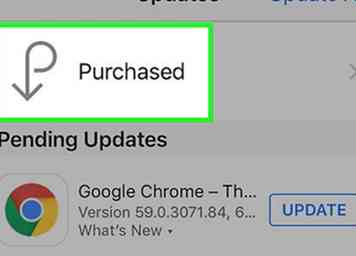 3 Robinet Acheté. Cette option est en haut de l'écran.
3 Robinet Acheté. Cette option est en haut de l'écran. - Vous devriez également toucher Tout mettre à jour dans le coin supérieur droit de l'écran pour mettre à jour les applications qualifiantes.
-
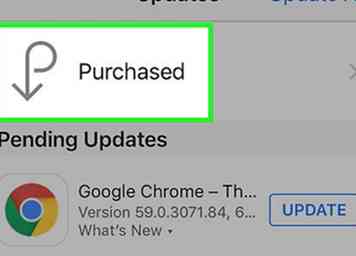 4 Robinet Mes achats. C'est la première option sur cette page.
4 Robinet Mes achats. C'est la première option sur cette page. - Si vous utilisez un iPhone 5S ou un modèle précédent, ignorez cette étape.
-
 5 Robinet Pas sur cet iPhone. Cet onglet est situé en haut à droite de l'écran.
5 Robinet Pas sur cet iPhone. Cet onglet est situé en haut à droite de l'écran. - Si vous utilisez un iPod touch, appuyez sur Pas sur cet iPod.
-
 6 Localisez l'application que vous souhaitez télécharger à nouveau. Toutes les applications que vous avez achetées dans le passé, puis supprimées, apparaîtront sur cette page dans l'ordre chronologique inverse (le plus récent au moins récent).
6 Localisez l'application que vous souhaitez télécharger à nouveau. Toutes les applications que vous avez achetées dans le passé, puis supprimées, apparaîtront sur cette page dans l'ordre chronologique inverse (le plus récent au moins récent). -
 7 Appuyez sur l'icône de nuage à droite d'une application. Cela incitera l'application à commencer le téléchargement vers une page directement sur l'écran d'accueil de votre iPhone ou de votre iPhone.
7 Appuyez sur l'icône de nuage à droite d'une application. Cela incitera l'application à commencer le téléchargement vers une page directement sur l'écran d'accueil de votre iPhone ou de votre iPhone.
Facebook
Twitter
Google+
 Minotauromaquia
Minotauromaquia
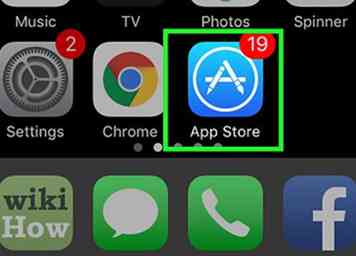 1 Ouvrez l'App Store. Ceci est une application bleue qui a un "A" blanc avec un cercle blanc autour de lui. C'est probablement sur l'écran d'accueil de votre iPhone ou iPod.
1 Ouvrez l'App Store. Ceci est une application bleue qui a un "A" blanc avec un cercle blanc autour de lui. C'est probablement sur l'écran d'accueil de votre iPhone ou iPod. 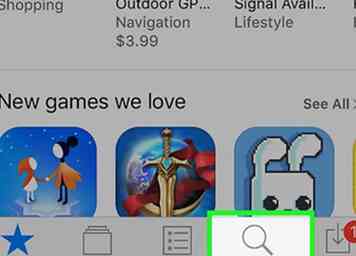 2 Appuyez sur le
2 Appuyez sur le 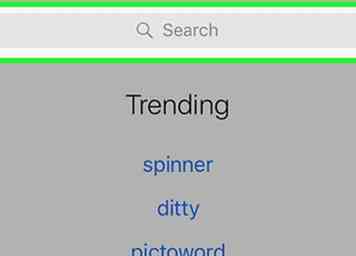 3 Appuyez sur la barre de recherche. C'est en haut de l'écran.
3 Appuyez sur la barre de recherche. C'est en haut de l'écran. 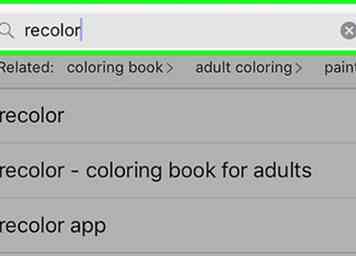 4 Tapez le nom d'une application, puis appuyez sur
4 Tapez le nom d'une application, puis appuyez sur 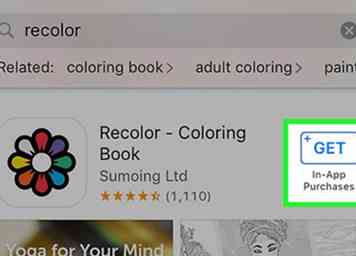 5 Robinet
5 Robinet 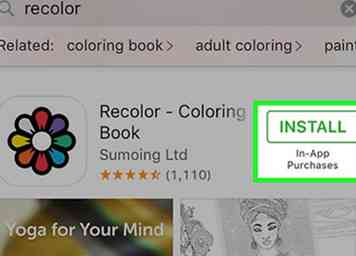 6 Robinet
6 Robinet 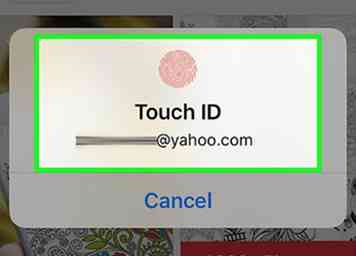 7 Saisissez votre mot de passe d'identification Apple. Vous ne pouvez pas toujours voir cette option pour les applications gratuites, mais vous devrez toujours vérifier les détails de votre compte avant d'acheter des applications.
7 Saisissez votre mot de passe d'identification Apple. Vous ne pouvez pas toujours voir cette option pour les applications gratuites, mais vous devrez toujours vérifier les détails de votre compte avant d'acheter des applications.  8 Attendez que l'application soit téléchargée. Une fois le téléchargement terminé, l'application sera sur une page à droite de l'écran d'accueil de votre iPhone ou de votre iPhone.
8 Attendez que l'application soit téléchargée. Une fois le téléchargement terminé, l'application sera sur une page à droite de l'écran d'accueil de votre iPhone ou de votre iPhone. 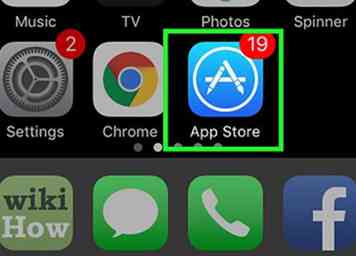 1 Ouvrez l'App Store. C'est une application bleue avec un "A" blanc entouré de blanc. Vous pouvez généralement le trouver sur l'écran d'accueil.
1 Ouvrez l'App Store. C'est une application bleue avec un "A" blanc entouré de blanc. Vous pouvez généralement le trouver sur l'écran d'accueil. 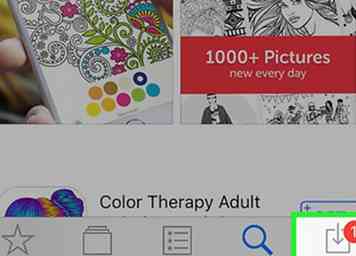 2 Robinet
2 Robinet 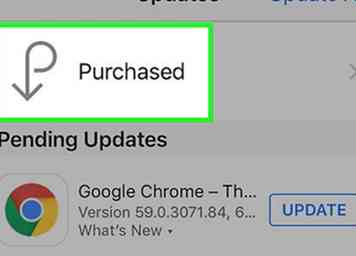 3 Robinet
3 Robinet 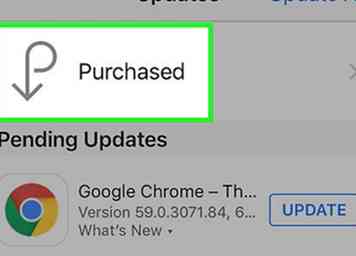 4 Robinet
4 Robinet  5 Robinet
5 Robinet  6 Localisez l'application que vous souhaitez télécharger à nouveau. Toutes les applications que vous avez achetées dans le passé, puis supprimées, apparaîtront sur cette page dans l'ordre chronologique inverse (le plus récent au moins récent).
6 Localisez l'application que vous souhaitez télécharger à nouveau. Toutes les applications que vous avez achetées dans le passé, puis supprimées, apparaîtront sur cette page dans l'ordre chronologique inverse (le plus récent au moins récent).  7 Appuyez sur l'icône de nuage à droite d'une application. Cela incitera l'application à commencer le téléchargement vers une page directement sur l'écran d'accueil de votre iPhone ou de votre iPhone.
7 Appuyez sur l'icône de nuage à droite d'une application. Cela incitera l'application à commencer le téléchargement vers une page directement sur l'écran d'accueil de votre iPhone ou de votre iPhone.